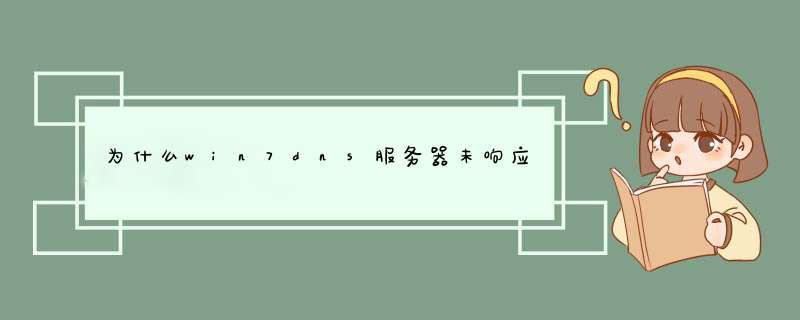
win7系统DNS服务器未响应的原因有:
原因一:ARP冲突或者无法自动获取到DNS,解决方法:尝试设置静态IP。假设:路由器IP是192.168.1.1,具体参见路由器盒子上的标签或者说明书。
点右下角的网络标志,鼠标右键选择【打开网络和共享中心】;
点【无线网络连接】;
点【属性】;
选择Internet协议版本4(TCP/IPV4),点【属性】;
选中【使用下面的IP地址】;
IP地址:192.168.1.100(192.168.1.2~192.168.1.254都可);
子网掩码:255.255.255.0;
默认网关:192.168.1.1;
选中【使用下面的DNS服务器地址】;
选DNS服务器:192.168.1.1(也可填写地区通用DNS);
备用DNS服务器:可不填;
Win7出现DNS错误导致无法上网解决方法如下:
1. 点击“开始”菜单,并在搜索框内输入cmd, 然后右击搜索结果中的cmd.exe并选择“以管理员身份运行”。
2. 在d出的命令提示符窗口中输入 ipconfig /all,并按回车键。
3. 找到并记下DNS服务器后面的ip地址。
4. 在屏幕右下方右击网络图标,然后选择“打开网络和共享中心”。
5. 点击左侧的“更改适配器设置”。
6. 在无法上网的网络连接上右击鼠标,然后选择“属性”。
7. 选中“Internet 协议版本(TCP/IPv4)”,然后点击“属性”按钮。
8. 在d出的属性窗口上选择“使用下面的DNS服务器地址”,然后把步骤3中获取到的地址,填到这里。最后点“确定”按钮。
欢迎分享,转载请注明来源:内存溢出

 微信扫一扫
微信扫一扫
 支付宝扫一扫
支付宝扫一扫
评论列表(0条)